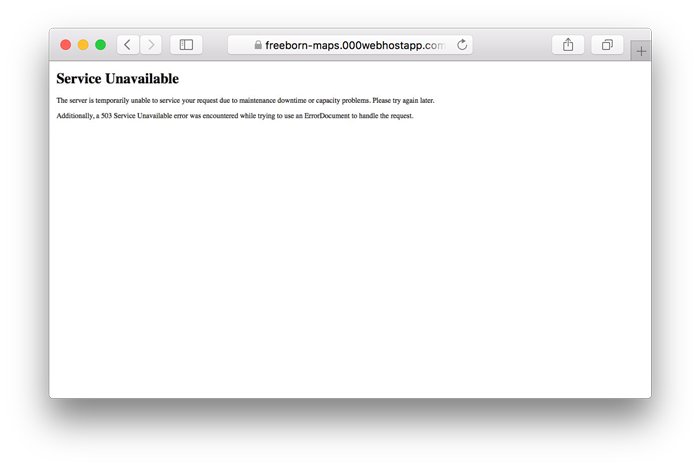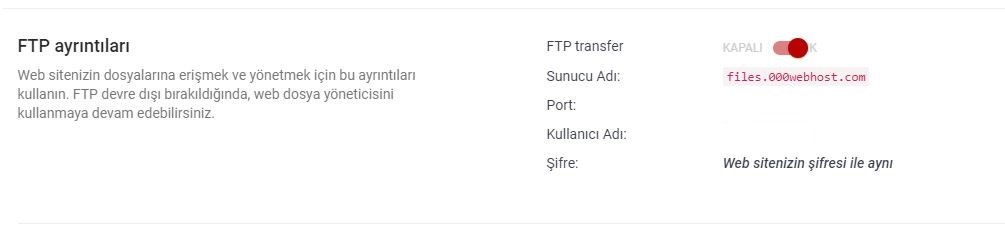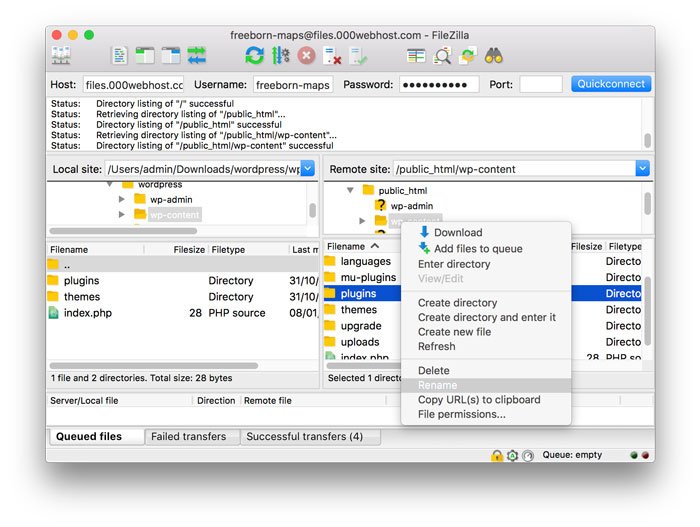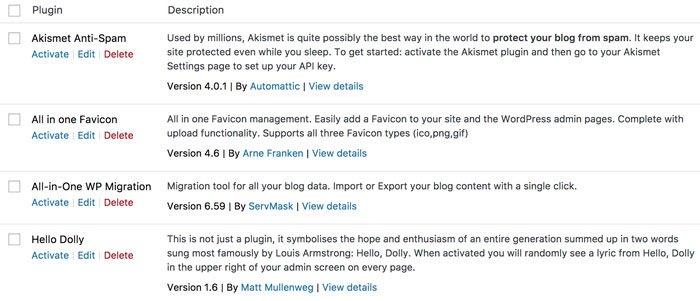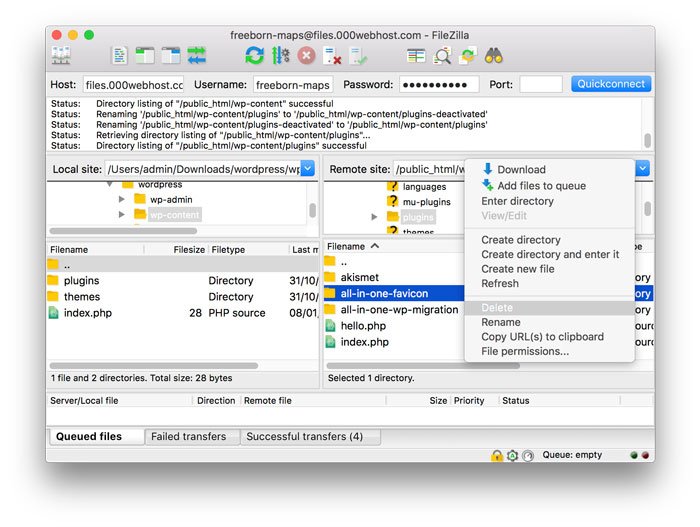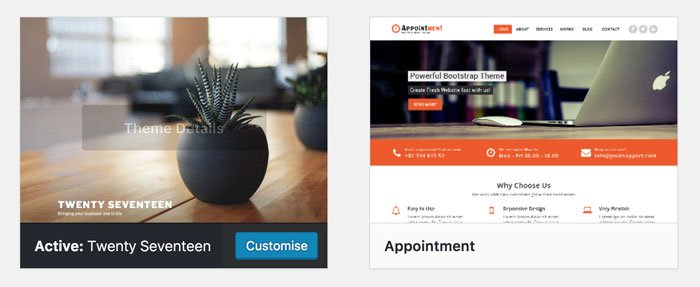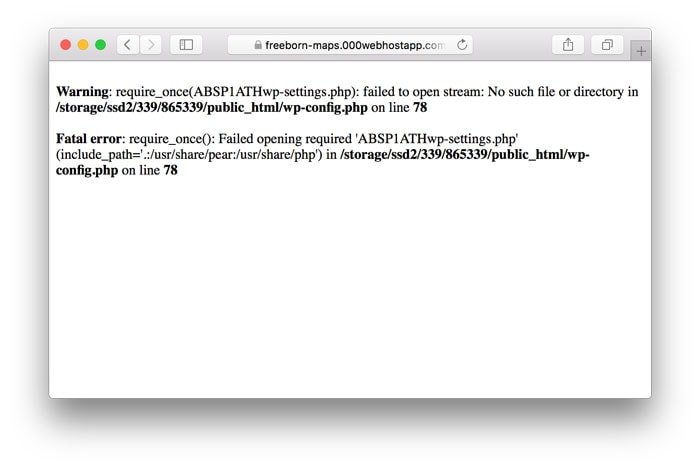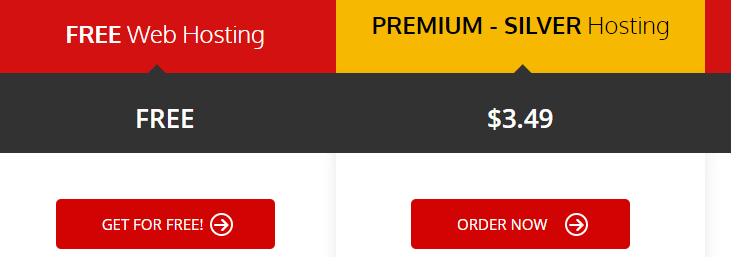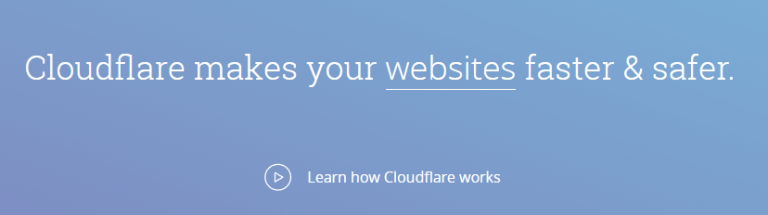Eğer WordPress’de yeniyseniz, platformun inceliklerini öğrenmek biraz zaman alacaktır. Kullanımı genellikle sıkıntısız geçer ancak bazen çözümlemeniz gereken hatalarla karşılaşabilirsiniz. Bu durum nadirdir ancak yine de olağandır. Yeni kullanıcılar için bu durum büyük hayal kırıklığı yaşatabilir. Örneğin 503 service unavailable hatası bu durumlardan birisidir.
Bu hatanın oldukça fazla potansiyel sebebi bulunuyor. İyi haber ise şu, eğer metodolojik hareket ederseniz, hızlı bir şekilde sorunu çözebilirsiniz. Sorun halledildikten sonra bir daha yaşanmaması için yapabileceğiniz birkaç şey bulunuyor.
Bu rehberde 503 service unavailable hatasının ne olduğundan biraz bahsettikten sonra WordPress sitelerinde niçin ortaya çıktığına deyineceğiz. Ardından sorunun çözümü için dört farklı yöntemi anlatacağız ve bir daha yaşanmaması için neler yapmanız gerektiğini öğreteceğiz. Hemen işe koyulalım!
503 Service Unavailable Hatası Nedir (Ve Niçin Ortaya Çıkar)
503 service unavailable hatası sadece WordPress sitelerine özel değildir. Bir internet sitesini açmaya çalıştığınızda sunucuya ulaşılamıyorsa gösterilen evrensel bir mesajdır. 404 hatasının aksine (varolmayan bir sayfaya girmeye çalıştığınızda ortaya çıkar), 503 hatası ortada birşeyin olduğunu ancak o an için ulaşılamadığını belirtir. Hatta bazı tarayıcılar sayfaya geçici olarak ulaşılamadığını belirten 503 service temporarily unavailable mesajını göstererek daha sonra tekrar denemenizi ister.
Bu tür hatalarda çoğunlukla olduğu gibi, sorunun kaynağı birden fazla farklı şey olabilir. Bu sebeple en yaygın dört tanesini inceleyelim:
- Eklenti veya temalarınızdan birisinin problemli olması. Konu WordPress olduğunda 503 hatasının en yaygın sebeplerinden birisi PHP scriptleridir. Daha spesifik olmak gerekirse, eklenti veya temalarınızdan bir tanesi sunucunun talebi doğrultusunda yüklenemiyor olabilir ve bu da sitenizin açılmasına engel olur.
- Özel scriptler. Çoğu kişi WordPress sitesine özel scriptler ekliyor. Bu da yukarıdaki sebepten dolayı sorun çıkarabilir.
- Sunucu arızası. Çoğu modern web host hizmeti oldukça düşük süre kapalı kalıyor. Ancak yine de bazı nadir durumlarda sunucunuz aşırı trafik gibi sebeplerden geçici olarak kapalı olabilir ve bu da bizi sıradaki potansiyel sebebe getiriyor.
- Denial of Service (DDoS) saldırıları. Bazı durumlarda internet siteniz bir DDoS saldırının hedefi olabilir. Bunun anlamı sitenizi hizmet dışı bırakmak için devasa miktarda trafiğe maruz bırakılması demektir.
Eğer dikkatinizi veriyorsanız, yukarıdaki sebepleri iki kategoriye ayırabiliriz – sunucunuzdan kaynaklanan durumlar ve WordPress’den kaynaklanan durumlar. Şimdi ikisini de nasıl çözebileceğinizden konuşalım.
WordPress 503 Service Unavailable Hatası Çözümü
Çoğu WordPress hatasının aksine bu hata yakın zamandaki bir yedeğe geri yükleme yaparak çözülemez. Ancak yine de farklı sorunlarla karşılaşma ihtimalinize karşı sitenizin düzenli olarak yedeğini alın. Bununla birlikte, birinci adıma geçelim.
1. WordPress Eklentilerinizi Devre Dışı Bırakın
Eğer sorun sunucunuzda değilse, işler biraz ilginç (veya bakış açınıza göre, can sıkıcı) bir hale dönüşebilir. 503 hatası bir eklenti veya tema sebebiyle ortaya çıkıyor olabilir. Ancak eklenti olması daha muhtemeldir çünkü çoğu kişi aynı anda birden fazla eklenti kullanıyor ve bu da doğal olarak olasılığı arttırıyor.
Eklentilerinizi devre dışı bırakmak için admin panelinize giriş yapamayacağınız için biraz yaratıcı olmamız gerekiyor. Başlamadan önce herhangi bir FTP istemcisi indirin, örneğin FileZilla. Bu tür yazılımlar sunucuza güvenli şekilde dosya transferi yapabilmenizi sağlar. İşe koyulmadan önce FTP bilginizi biraz tazelemek isteyebilirsiniz.
Hazır olduğunuzda FTP erişim bilgilerinizi öğrenin. 000webhost üzerinde bu bilgileri Ayarlar -> Genel bölümünde bulabilirsiniz. Ardından bu bilgileri kullanarak FileZilla üzerinden sunucunuza bağlanın:
Giriş yaptıktan sonra sağ kısımda sunucuda bulunan tüm klasörleri gösteren bir liste göreceksiniz. Adım adım yapmanız gerekenler şöyle:
- WordPress root klasörünü bulun, genellikle public_html adındadır.
- Bu klasörü açın ve wp-content dizinine ulaşın.
- plugins klasörünü bulun, sağ tıkladıktan sonra Yeniden Adlandır seçeneğine tıklayın.
- Plugins klasörünün adını kolay hatırlayabileceğiniz herhangi başka birşey ile değiştirin, örneğin plugins-devredisi.
- WordPress sitenize giriş yapmayı deneyin.
Eğer 503 hatasının arkasında bir eklenti varsa, sitenize şu an giriş yapabiliyor olmalısınız. WordPress plugins klasörünün adını değiştirdiğinizde bütün eklentilerinizi devre dışı bırakmış oldunuz.
Şimdi yaptığınız değişikliklerden sonra biraz düzenleme yapmak gerekiyor. Bunun FTP istemcisini kullanarak tekrar wp-content klasörüne geri dönün. plugins-devredisi klasörünü tekrar orjinal hali olan plugins olarak değiştirin. Şimdi WordPress tüm eklentilerinizi tekrar tanıyacak ancak varsayılan olarak devre dışı bırakacaktır:
Burada kaç tane eklentiniz olduğuna bağlı olarak işler biraz karışabilir. WordPress admin paneline girin ve Eklentiler sekmesine tıklayın ve ardından eklentilerinizi tek tek etkinleştirin. Her bir eklentiyi etkinleştirme sonrasında sitenize tekrar girmeyi deneyin. Bu işlemi sorun tekrar ortaya çıkana kadar tekrarlayın. Bulduğunuz zaman FTP istemcisi üzerinden wp-content/plugins dizinine geri dönün ve ilgili klasörü silin (eklenti adıyla aynı isimde klasör olmalı):
Böylece sorunun tekrar ortaya çıkmasını engellemiş olursunuz ancak doğal olarak bu eklentiden mahrum kalırsınız. Bu kısımda yapabileceğiniz şey geliştiriciyle irtibata geçerek sorunu çözmeyi istemek olabilir. Ayrıca eğer eklent ihayati önem taşıyorsa WordPress Eklenti Dizininden bir alternatif araştırabilirsiniz. İki türlü de, eğer 503 hatasıyla tekrar karşılaşırsanız kolayca nasıl çözmeye başlayacağınızı biliyorsunuz.
2. Aktif WordPress Temanızı Devre Dışı Bırakın
Eğer yazımızda buraya kadar geldiniz ve sorun hala devam ediyorsa, eklentiler sorunun sebebi değil demektir. Bu yüzden hala kontrol etmemiz gereken tema ve özel scriptler bulunuyor. Önce temadan başlayalım.
Neyse ki bu işlem de yukarıdakiyle oldukça benzer, bu yüzden hızlı bir şekilde devam edebilirsiniz. Yapacağımız şey yine FTP kullanarak hatanın kaynağının aktif olarak kullandığınız tema olup olmadığını kontrol etmek. Takip etmeniz gereken adımlar şöyle:
- FTP istemcisi kullanarak sunucunuza bağlanın.
- WordPress root klasörünü açın.
- wp-content/themes dizinine ulaşın.
- Aktif temanızla aynı veya benzer adı paylaşan klasörü bulun.
- Yeniden Adlandır seçeneğine sağ tıklayın.
- Bu klasörün adını yine kolay hatırlayabileceğiniz birşey ile değiştirin, örneğin tema-devredisi.
- WordPress sitenizi açmayı deneyin.
Şimdi ne yapacağınızı biliyorsunuz. Eğer WordPress sitenizi 503 service unavailable hatasıyla karşılaşmadan açabiliyorsanız, sorunun temada olduğu kesinleşir. Aynı zamanda sitenizin artık farklı göründüğünü farkedeceksiniz. Bunun sebebi temanızın klasörünü sildiğinizde WordPress varsayılan temayı uygulamaya koyar:
Doğal olarak eski temanızı geri isteyeceksiniz. Ancak bu yine aynı hatayla karşılaşacağınız anlamına gelir. Bu durumda temayı tekrar indirmenizi ve en son sürümüne sahip olduğunuza emin olmanızı tavsiye ediyoruz. Önceki çözümde olduğu gibi çözüm için geliştiriciyle irtibata geçebilirsiniz.
Eğer hata sürüyorsa, alternatif temalar bakmaya başlamanız gerekiyor. Dilerseniz temanın eski sürümlerinden birisini kullanmayı deneyebilirsiniz ancak bu tavsiye ettiğimiz birşey değil. Sonuçta eski yazılımlar saldırılara karşı daha savunmasızdır.
3. 503 Hatasının Kaynağını Bulmak İçin WordPress Debug Özelliğini Etkinleştirin
Şimdiye kadar sunucu, eklenti ve tema taraflı potansiyel hata kaynaklarını elemiş olduk. Bu sayede geriye tek birşey kalıyor: özel scriptler. Bu noktada problem şu, çoğu kişi bir saatten sonra eklediği özel kodları unutabiliyor. WordPress’de oldukça fazla dosya var ve bu yüzden doğru olanı bulmak ve sorunun kaynağı olan kod satırlarını saptamak samanlıkta iğne aramaya benziyor. İhtiyacımız olan ise bu iğneyi bulabilecek sembolik bir metal detektörü, WordPress debug özelliği tam da bu noktada yardımımıza koşuyor.
Öncelikle varsayılan olarak devre dışı olduğundan bu özelliği etkinleştirmemiz gerekiyor. Bunu yapabilmek için FTP istemcinizi açın ve aşağıdaki talimatları uygulayın:
- WordPress root klasörünü açın.
- wp-config.php dosyasını bulun.
- Dosyaya sağ tıklayın ve Görüntüle/Düzenle seçeneğini seçin, ekranınıza metin editörü şeklinde açılacaktır.
- Dosyanın sonuna doğru That’s all, stop editing! Happy blogging satırını bulun.
- Bu satırın hemen üstüne şu kodu ekleyin:
@ini_set( 'display_errors', 1 );
- Değişiklikleri kaydedin ve dosyayı kapatın. Sitenizi açarak 503 hatasının tekrar yaşanmasını sağlayın.
Şimdi ne olduğunu kısaca özetleyelim. Yukarıdaki kodu wp-config.php dosyasına eklediğinizde WordPress hata görüntüleme özelliğini devreye sokmuş oldu. Bu sayede jenerik olmayan daha detaylı bir hata mesajı görüntüleyecek.
503 hatasını henüz çözemediğimiz için sitenizi açmayı denediğinizde bu hata tekrar yaşanacak. Ardından WordPress sitenize girmeye çalıştığınızda neler yaşandığını hakkında detaylı bir bilgi mesajı gösterecek.
Çoğu dfurumda hata mesajı hangi dosyanın hataya sebep olduğuyla birlikte hangi kod satırının sorunlu olduğunu da gösterir. Bu sayede ihtiyacınız olan tüm bilgiye sahip olursunuz ve FTP istemcinizi açarak gerekli değişiklikleri yapabilirsiniz. İnternette araştırma yaparsanız aynı sorunu yaşayan diğer kullanıcılardan bir çözüm bulma olasığınız vardır.
ÖNEMLİ:
Güvenlik sebepleri dolayısıyla hata ayıklama modunu işiniz bittikten sonra kapatmanızı şiddetle tavsiye ediyoruz. Bunu yapabilmek için wp-config.php dosyanızda yaptığınız değişiklikleri geri alın.
4. Web Hosting Sağlayıcınızla İletişime Geçin
Eğer internet siteniz devasa derecede trafik alıyorsa zararlı veya normal olsun, tek başınıza çözebileceğiniz birşey değildir. Sorunu çözmek için web host destek ekibinize başvurmalısınız.
Sormanız gereken ilk şey sitenizde herhangi olağan dışı trafik olup olmadığıdır. Konuştuğunuz temsilci kim olursa olsun bu soruya dakikalar içinde cevap verebilir, hatta saldırı altında olup olmadığınızı da belirtebilir. Bu noktada birkaç şey olabilir:
- Trafiğin üstesinden gelmek için hosting planınızı geçici olarak yükseltebilirler, tabi eğer mümkünse.
- Aldığınız trafiği karşılaması için sahip olduğunuz planı yükseltmek isteyip istemeyeceğiniz sorulabilir.
- DDoS saldırısına karşı bazı savunma mekanizmaları devreye sokulabilir, eğer sorunun bu olduğu anlaşılırsa.
- Trafik dalgasının kendi kendine bitmesini beklemeniz istenebilir.
İyi bir web host firması bir ve üç arasındaki cevaplara başvuracaktır çünkü sorunun çözümü için en verimli yöntemler bu üçüdür. Eğer birisi size sorun geçene kadar beklemenizi söylüyorsa, kullanıcılarıyla daha iyi ilgilenen bir web hosting firmasına geçmeyi düşünmelisiniz.
Son olarak, 503 service unavailable hatasının sunucunuzun kapalı olması yüzünden kaynaklanabileceğinden bahsetmediğimizi farketmiş olmalısınız. Bu tabi ki olabilir birşey. Ancak çoğu modern web host firmasının muhteşem uptime kayıtları bulunuyor, bu yüzden rastgele sunucu kazaları oldukça nadirdir.
WordPress 503 Sunucu Bazlı Hataların Önüne Nasıl Geçilir
Sorun çözümlemeye başlamadan önce site trafiğindeki dalgalanmaların 503 hatalarına sebebiyet verebileceklerinden bahsetmiştik. Eğer gelecekte bu hatayla karşılaşmak istemiyorsanız şimdiden yapabileceğiniz iki şey bulunuyor.
1. Daha İyi Bir Hosting Planına Geçin
Hosting planınız ne kadar güçlüyse, çok sayıda ziyaretinin üstesinden gelmeniz o kadar kolay olacaktır. Ücretsiz planlarımız küçük ve orta dereceli siteler için yeterlidir ancak daha büyük bir durum söz konusu olduğunda yeterli olmayabilir.
İnternet siteniz mevcut hosting planınızı aştığında, sürekli olarak yavaşlayacağını farkedeceksiniz. Bu, yükseltmeye ihtiyacınız olduğunun iyi bir göstergesidir. Bizim tavsiyemiz Hostinger WordPress planlarına göz atmanız. Çok sayıda kullanışlı özellik sunmalarının yanında, her türlü internet sitesinin altından kalkabileceklerine emin olabilirsiniz.
2. Content Delivery Network, İçerik Dağıtım Ağı (CDN) Kullanın
CDN’ler sitenizini alarak, sayfalarının kopyalarını oluşturan ve gerek olduğunda sunmaya başlayan sunucu gruplarıdır. Onları siz ve ziyaretçileriniz arasında bir köprü gibi düşünebilirsiniz. CDN’lerin güzel yani sunucularınızdaki yükü hafifletme özelliğidir. Artı olarak tüm dünyaya yayılmış olduklarından, genellikle sizinkinden daha hızlıdırlar. Herşeyden öte, sitenizi DDoS saldırılarına veya trafik dalgalanmalarına karşı koruyabilirler.
Tahmin edebileceğiniz üzere, çoğu CDN’ler premium hizmetlerdir. Ancak Cloudflare bir dizi sayfa desteği veren ve çeşitli diğer yararları olan ücretsiz bir plan sunmaktadır.
Çoğu durumda WordPress’inize CDN eklemenin herhangi bir dezavantajı yoktur. Ancak yine de farklı hata türleriyle karşılaşmayacağınızın bir garantisi bulunmaz. Hazır olduğunuzda, WordPress Cloudflare uygulamasını nasıl yapacağınızı bu bağlantıdan öğrenebilirsiniz. Eğer işlem sorunsuz şekilde ilerlerse Cloudflare çalışması bir saatten fazla süre almaz.
Sonuç
WordPress 503 service unavailable hatası biraz baş ağrısı yaratabilir. Ancak sorunun çözümü çok da zor değildir. Biraz metodolojik olmanızı gerektiriyor ve bu sayede sitenizi hızlı bir şekilde tekrar çalışır duruma getirebiliyorsunuz. Artı olarak eğer bu hatayı çözebilirseniz, WordPress’de karşılaşacağınız diğer hatalarında üstesinden gelmeniz oldukça kolay olacaktır.
503 hatasını çözmek için uygulayabileceğiniz dört adımı kısaca tekrar özetleyelim. Çoğu için FTP istemcisi kullanmanız gerektiğini unutmayın, bu yüzden henüz indirmediyseniz şimdi indirmenizi tavsiye ediyoruz (Örneğin FİleZilla):
- Tüm WordPress eklentilerini devre dışı bırakın.
- Aktif WordPress temanızı devre dışı bırakın.
- WordPress hata görüntüleme özelliğini etkinleştirerek hatanın kaynağını takip edin.
- Web hosting sağlayıcınızla irtibata geçin.
WordPress 503 service unavailable hatasının çözümüyle ilgili herhangi bir sorunuz varsa aşağıdaki yorumlar bölümünden bize iletebilirsiniz!